NVIDIAグラフィックスの超低遅延モードを有効にする方法
NVIDIA GPUの拡張機能を開発しています パフォーマンス、画質、および使用されるプロセッサを改善するため。 NVIDIAは、GPUが色、陰影、テクスチャ、およびパターンを適用するのに役立つ特定の技術も開発しました。

グラフィックカードは、入力としてバイナリデータを受け取り、それを画像に変換します。これは非常に要求の厳しいプロセスです。 3D画像を作成するには 、グラフィックカードは直線からワイヤーフレームを作成します。次に、ラスタライズ 残りのピクセルを埋めることによって画像。また、画像に照明、テクスチャ、色を追加します。ペースの速いゲームの場合、コンピュータシステムはこのプロセスを1秒間に約60回実行します。
ゲームはグラフィックカードを非常に集中的に使用し、最終的にはゲーム中に遅延が発生します。遅延とは、周辺機器(キーボード/マウス)のキー押下をモニターとコンピューターに処理するのにかかる時間です。そのため、ユーザーエクスペリエンスをよりスムーズでラグのないものにするために、さまざまなコンピュータグラフィック技術を使用して、ビデオゲームの歴史全体でビデオゲームのコンテンツを表示してきました。
8月20日 、 2019 、Nvidiaは、「超低遅延モード」というタイトルのグラフィックスドライバーの新しいベータ機能をリリースしました。 「。この機能により、NVIDIAコントロールパネルにオプションの超低遅延モードが導入され、フレームバッファリングの処理方法が微調整され、ピクセルアートやレトロゲームのスケーリングがよりシャープになります。
フレームはグラフィックエンジンでキューに入れられ、レンダリングされます GPUによって、GPUがそれらをレンダリングし、次にこれらのフレームが表示されます PCで。
NVIDIAコントロールパネル GeForceゲーマーが「最大事前レンダリングフレーム」を調整できるようになりました 」10年以上の間、レンダリングキューにバッファリングされたフレームの数。いくつかのフレームがレンダリングキューでレンダリングされ、新しいフレームがより早くGPUに送信されるため、レイテンシが短縮され、応答性が向上します。
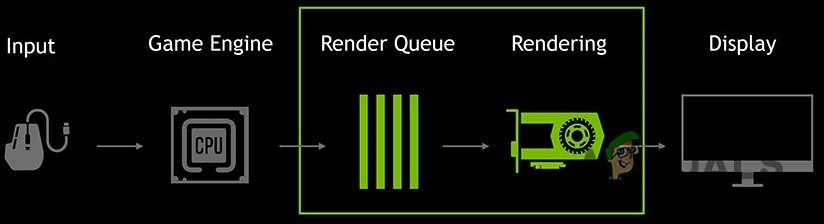
超低遅延モードは、「最大事前レンダリングフレーム」機能に基づいて構築されています。 「超低レイテンシ」モードでは、GPUがフレームを必要とする直前にフレームがレンダリングキューに送信されます。これは「ジャストインタイムフレームスケジューリング」と呼ばれます。 」
この機能は、競争力のあるゲーマーや、ゲームで最速の入力応答時間を必要とするユーザーを対象としています。この機能は、すべてのNVIDIA GeForce GPUのNVIDIAコントロールパネルで利用できます。 。
ゲームは生のフレーム/秒だけでなく、ゲーマーは優れた画質とより速い応答時間を望んでいます。また、この新しい超低遅延モードにより、ゲーマーは、グラフィック品質の設定や解像度を損なうことなく、高フレームレートの低遅延感を得ることができます。
この新機能は、GPUバウンドのゲームでより効果的になります 60 FPSの間で実行 (1秒あたりのフレーム数)および 100 FPS 。つまり、ゲームがCPUバウンドの場合 つまり、GPUではなくCPUリソースによって制限されているか、FPSが非常に高いまたは非常に低い 、この機能はあまり役に立ちません。ゲームに入力レイテンシがある場合(例:マウスラグ。これは単にFPSが低いためであり、この新機能ではその問題は解決されず、FPSが低下する可能性があります。この新機能はデフォルトでオフです 、これは「最大レンダリングスループット」につながります。ほとんどの人にとって、それはより良いオプションです 。ただし、競争力のある集中的なゲームの場合は、取得できるすべての小さなエッジが必要になります。これには、より低いレイテンシが含まれます。
この新しい超低遅延モードは、 DirectXで機能します 9 およびDirectX11 タイトルですが、 DirectXにはありません 12 およびバルカン ゲーム これらはフレームをキューに入れるタイミングを決定し、NVIDIAグラフィックスドライバーはこの設定を制御できないためです。
この機能により、バトルフィールドV、エーペックスレジェンド、Forza Horizon 4などのゲームで、フレームレートのパフォーマンスが向上し、レイテンシが最大23%削減されます。
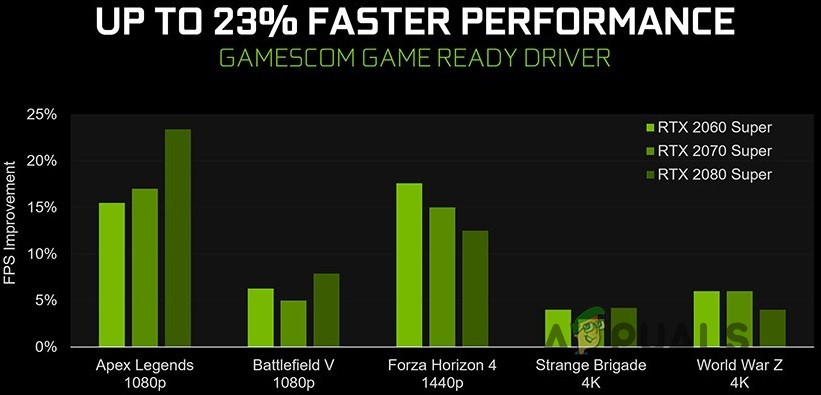
この新機能は非常にCPUを集中的に使用します Ultraに設定されている場合。したがって、弱いがある場合 CPUまたはCPUヘビーゲームの実行 例えばアサシンクリードオデッセイでは、FPSとFPSスパイクの両方が低くなり、ラグが発生します。
NVIDIAグラフィックカードをお持ちの場合は、NVIDIAのWebサイトで新しいGeForce Game Ready 436.02 WHQLドライバー、NVIDIAの105番目のGameReadyドライバーセットを入手できます。
超低遅延モードを有効にする方法
- 更新 バージョン436.02へのNVIDIAグラフィックスドライバー または新しい GeForce Experienceアプリケーションを使用するか、NVIDIAのWebサイトから最新のグラフィックスドライバーを直接ダウンロードします。
- 更新後、右クリックしてNVIDIAコントロールパネルを起動します Windowsデスクトップ 「NVIDIAコントロールパネル」を選択します 」。
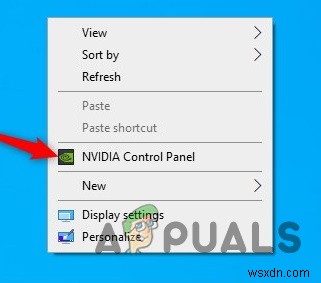
- [3D設定の管理]をクリックします NVIDIAコントロールパネルの左側にある[3D設定]の下にある」。
- システム上のすべてのゲームで超低遅延モードを有効にするには、[グローバル設定]を選択します 。」
- 1つ以上の特定のゲームで有効にするには、[プログラム設定]を選択します 」を選択し、有効にするゲームを選択します。
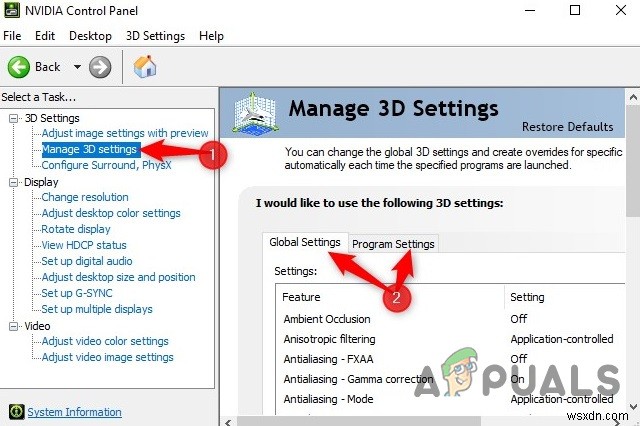
- 「低遅延モード」を見つけます NVIDIAコントロールパネルの右側にある設定のリストにある」。ドロップダウンボックスをクリックすると、次の3つのオプションが表示されます
-
- オフ :このモードでは、ゲームのエンジンは、それ自体で最大のレンダリングスループットを得るために1〜3フレームをキューに入れます。これがデフォルト設定です。
- オン :このモードでは、キューに入れられるフレームの数が1に制限されます。これは、以前のドライバーの「Max_Prerendered_Frames=1」と同じ設定です
- ウルトラ :GPUがフレームを取得してレンダリングを開始するのにちょうど間に合うようにフレームを送信し、リストで[Ultra]を選択して有効にします。キューで待機しているフレームはありません。
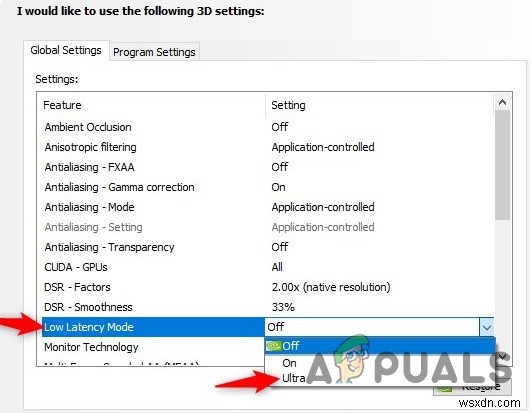
- [適用]ボタンをクリックして設定を保存し、NVIDIAコントロールパネルを閉じます。
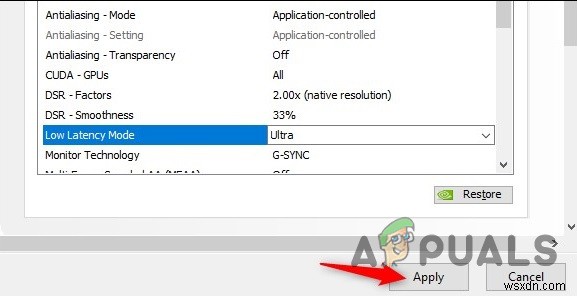
このオプションは、さまざまなシナリオでパフォーマンスを低下させる可能性があることに注意してください。特定のゲームに対してのみ有効にし、機能する最適な設定をテストします。
また、期待どおりに機能しない場合は、この設定ページに戻って[復元]をクリックしてください。 」を使用して、設定をデフォルトに戻します。
-
Windows 10 で電卓グラフ モードを有効にする方法
今日では、アラーム、時計、電卓などの最も基本的な Windows アプリケーションでさえ、明らかな雑用に加えてさまざまなタスクを実行できるように設計されています。電卓アプリでは、Windows 10 の 2020 年 5 月ビルドですべてのユーザーが新しいモードを利用できるようになりました。名前が示すように、グラフに方程式をプロットし、関数を分析するために使用できます。このグラフ モードは、学生や従業員がプレゼンテーションを行う場合、特に機械や建築の分野でキャリアを積んでいる場合に非常に役立ちます。ただし、ほとんどのユーザーにとって、グラフ モードはデフォルトでグレー表示または無効になっていま
-
Facebook Messenger のダーク モード:有効にする方法は次のとおりです!
Facebook がダークモードを展開するのはなぜですか? 2018 Android Dev Summit で、Google はダークモードを有効にするとスマートフォンのバッテリー寿命が延びることを確認しました。電池の消耗につながる画面の明るさが低下します。同じことがAppleのiPhoneにも当てはまります。したがって、Facebook はダーク モードを展開しているようです。 これが理由ですか、それとも話には別の側面がありますか? これが理由かもしれませんが、昨年のF8開発者会議でのみ、FacebookはMessengerアプリにダークモードを導入すると約束しました.そしてそれを維持す
